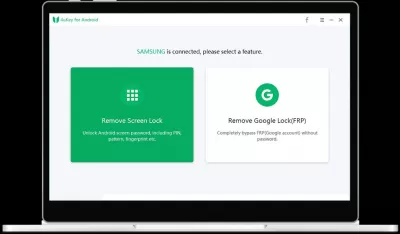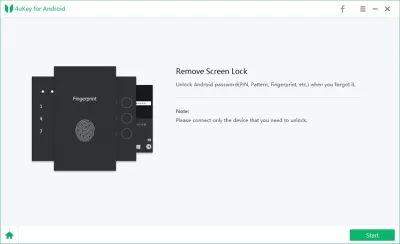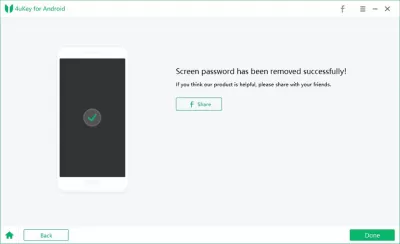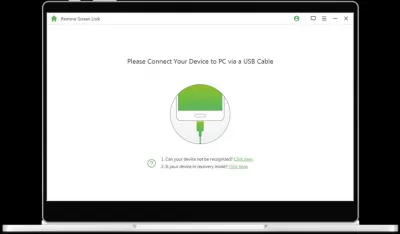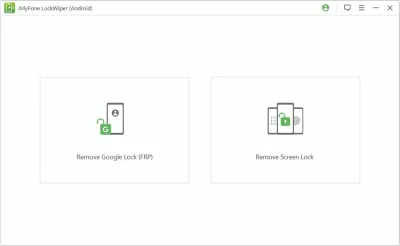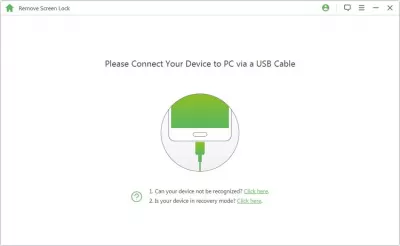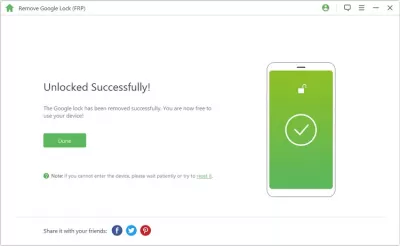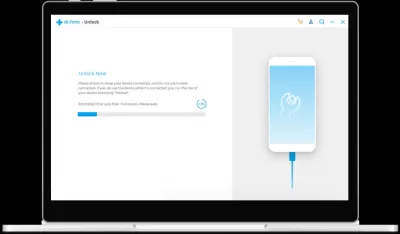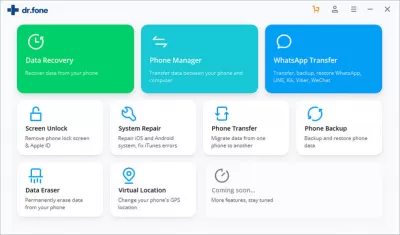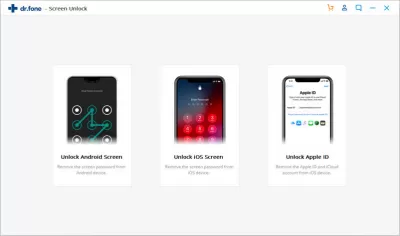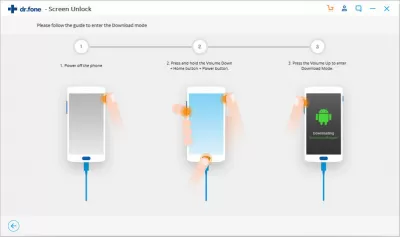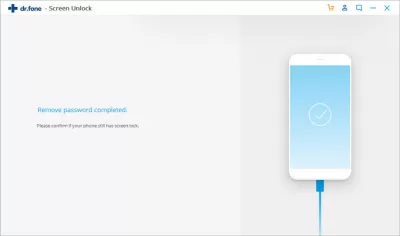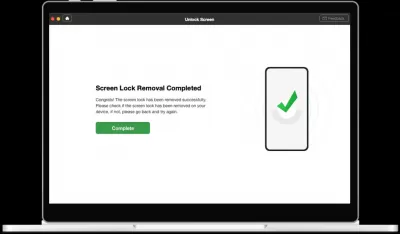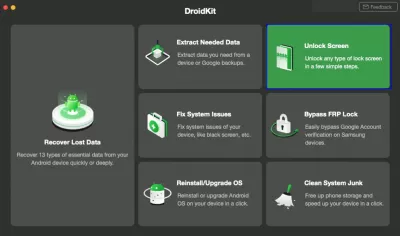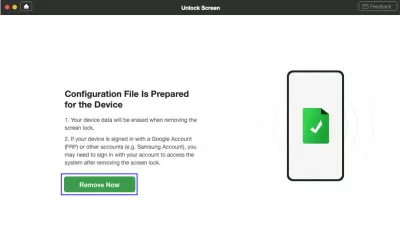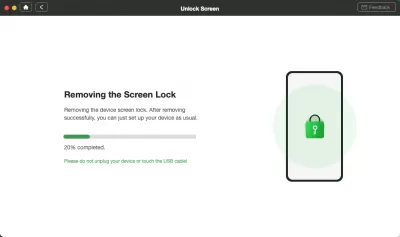5 Beste Android Screen Unlock Software 2022 - Free Download
- Wat is het scherm verwijderen lock software?
- Waarom zou een gebruiker behoefte aan een dergelijk programma?
- Is het gemakkelijk om dergelijke programma's te gebruiken?
- Is deze software gratis?
- Lijst van programma's voor het ontgrendelen van het scherm van het apparaat
- 1. Tenorshare 4uKey (schermontgrendeling)
- Stap 1: de Android-apparaat computer aansluiten
- Bevestigd werking en uitgaande ontgrendelpatroon operatie om de blokkering op te heffen FRP
- Screen lock of FRP slot succesvol verwijderd
- 2. IMY Fone Lock Wiper.
- Stap 1: Start iMyFone - LockWiper software
- Stap 2: Android-smartphone verbinding
- Stap 3: Android Unlocking
- 3. Dr.Fone - schermontgrendeling
- Stap 1: Download en installeer Dr.Fone - Scherm Ontgrendel Software
- Stap 2: Sluit uw Android-smartphone aan
- Stap 3: Selecteer smartphone-apparaatmodel
- Stap 4: Voer de speciale downloadmodus in
- Stap 5: Download het herstelpakket
- 4. Droid Kit - Schermontgrendeling
- Stap 1: Vergelijk Android-telefoon naar pc via USB-kabel
- Stap 2: Het voorbereiden van configuratiebestanden voor apparaat
- Stap 3: Configuratie inrichting herstelmodus
- Stap 4: Veeg cache partitie op Android-smartphone door de instructies
- Stap 5: Verwijder het Android schermvergrendeling
- 5. PassFab Android Unlocker.
- Stap 1: de Android-apparaat computer aansluiten
- Bevestigd werking en uitgaande ontgrendelpatroon operatie om de blokkering op te heffen FRP
- Screen lock of FRP slot succesvol verwijderd
- Veelgestelde Vragen
Bij aankoop van een smartphone op het Android-besturingssysteem, nieuw of gebruikt, moet de gebruiker begrijpen dat op elk moment kan hij zich vinden in een situatie waarin hij zijn telefoon niet kunt ontgrendelen. Zo is het geld dat werd besteed aan de aankoop van het apparaat kan letterlijk worden verspild.
Zelfs als de smartphone is niet nieuw, en werd gekocht voor een lange tijd, kunt u nog steeds in een dergelijke situatie. De gebruiker kan de PIN code die hij heeft ingesteld of het patroon vergeet, elke werkwijze kan worden gebruikt om de inrichting te vergrendelen, en het kan ook met succes worden vergeten.
Echter, zelfs als de gebruiker zich bevindt in een dergelijke situatie, moet hij niet in paniek, want het is vrij eenvoudig om een dergelijke situatie op te lossen, en dit vereist geen speciale kennis en vaardigheden vereisen.
De speciale software die is gemaakt om het Android-scherm te ontgrendelen is ontwikkeld door de meest ervaren werknemers van de bedrijven die gespecialiseerd zijn in dergelijke software.
Het doel van het creëren van dergelijke programma's is om gebruikers te helpen die zich in een situatie waarin hun smartphone is vergrendeld en ze hebben verloren toegang tot hun gegevens.
Het is heel eenvoudig om te werken met dergelijke programma's. In de eerste plaats moet het programma worden gedownload en geïnstalleerd op uw computer. Na het starten van het geïnstalleerde programma, moet de gebruiker van de smartphone op de computer aan te sluiten via een kabel. Vervolgens moet de gebruiker de aanwijzingen van het programma op het scherm te volgen.
Na een succesvolle afronding van alle instructies die het programma biedt, zal de gebruiker weer toegang tot zijn telefoon of tablet te krijgen en zal de beveiligingsinstellingen direct in staat zijn om opnieuw configureren van de telefoon zelf.
Wat is het scherm verwijderen lock software?
In eenvoudige termen, kunnen deze programma's worden geïnstalleerd op Windows of Mac-computers, en kan helpen gebruikers toegang gebruiker te herstellen naar hun vergrendelde apparaten. Deze programma's werken niet alleen met Android-apparaten, maar ook met de iPad, iPhone.
Een van de voordelen is dat deze programma's zijn zeer makkelijk te gebruiken. Om te werken met hen, zal de gebruiker nodig om zijn apparaat aan te sluiten op de computer via een kabel, en dan hoeft hij alleen maar de speciale instructies die het programma biedt te volgen.
Ook hun grote plus kan worden beschouwd als het feit dat deze programma's ondersteunen het werk met meer dan 8000 verschillende apparaten die momenteel op de markt. Ze werken zelfs met apparaten waarop het scherm gebarsten of volledig beschadigd.
Waarom zou een gebruiker behoefte aan een dergelijk programma?
Natuurlijk, mensen doen niet elke dag bevinden zich in een situatie waarin het onmogelijk is om het scherm van hun smartphone of tablet te ontgrendelen. Het is echter heel goed mogelijk om een dergelijke situatie als de telefoon werd gekocht van de handen, en de vorige eigenaar te kwader trouw gezicht - hij niet het wachtwoord uit het slot scherm te verwijderen, en dus hij het apparaat verkocht.
De beste ontgrendelingstool is vandaag veel gemaakt, en er zijn er steeds meer. Een goed voordeel voor gebruikers is dat de meeste tools gratis beschikbaar zijn op Google Play en gratis online beschikbaar zijn.Eerder, in een dergelijke situatie, niets kan worden gedaan, en als het wachtwoord is vergeten, in feite, was het niet mogelijk om toegang te krijgen tot een dergelijk apparaat. Daarom, om om eruit te komen van deze situatie, moesten gebruikers contact specialisten die moesten speciale firmware lopen, en alleen op deze manier waren ze in staat om bypass het slot scherm. Ook de moeilijkheid lag in het feit dat niet elke specialist ertoe een dergelijke werk.
Maar nu, sinds de oprichting van gespecialiseerde software, deze situatie is veel makkelijker op te lossen door letterlijk eenvoudig aansluiten van een smartphone of tablet naar een computer.
Is het gemakkelijk om dergelijke programma's te gebruiken?
Bij het maken van programma's, de ontwikkelaars hebben geprobeerd om het gebruik zo eenvoudig mogelijk te maken, en dat is gelukt. Het is heel gemakkelijk om te werken met hen, zelfs voor gebruikers die slecht thuis zijn in de technologie.
Het enige dat gedaan moet worden voor het werk nodig heeft, is te downloaden en installeren van het programma, dan sluit het apparaat via de kabel en volg de instructies die het programma aanwijzingen.
Bovendien, de ontwikkelaars van deze programma's zorgen ervoor dat de gebruikers, bij het werken met deze programma's, zal honderd procent kans op succes bij het invullen van de taak bij de hand te hebben.
Is deze software gratis?
U kunt downloaden en de programma's volledig gratis te installeren, maar om meer volledige functionaliteit te krijgen, zal de gebruiker nodig hebben om de volledige versie van het programma aan te schaffen.
De betaalde versie bleek te wijten aan het feit dat de markt van smartphones en tablets niet ook stil, elk jaar een groot aantal nieuwe modellen van verschillende fabrikanten worden vrijgegeven. De taak van de ontwikkelaars is dat ze regelmatig moeten vullen de lijst met apparaten waarmee de programma's compatibel zijn, en voor dit alles moet dit worden aangepast en getest.
Lijst van programma's voor het ontgrendelen van het scherm van het apparaat
1. Tenorshare 4uKey (schermontgrendeling)
- Verwijder Android wachtwoord, patroon, PIN & vingerafdruk slot
- Verwijder Google-account van Samsung apparaat zonder wachtwoord
- Beveiligde ontgrendeling binnen enkele minuten met eenvoudige bedieningen
- Supports 8000+ Android-apparaten
- Beschikbaar voor Windows op een pc of Mac
Dit programma kan scherm wachtwoordbeveiliging patroon, pin en vingerafdrukken te verwijderen; U kunt uw Google-account van uw Samsung-apparaat zonder een wachtwoord te verwijderen; ontgrendeling is volledig veilig, duurt slechts enkele minuten en is zeer eenvoudig in te vullen. Geschikt voor Windows en Mac.
Stap 1: de Android-apparaat computer aansluiten
Allereerst moet u het programma te downloaden naar uw computer, voert u deze en sluit de telefoon aan op de computer via een werkende kabel. Na het starten van het programma, moet u een van de opties te kiezen: ofwel Unlock het scherm of Unlock Google, afhankelijk van uw situatie. Na het aansluiten van de telefoon naar de computer, zal het lopende programma zelfstandig vinden en installeren van een driver voor het.
Bevestigd werking en uitgaande ontgrendelpatroon operatie om de blokkering op te heffen FRP
Bevestiging nodig is om te beginnen met het uitvoeren van een van de geselecteerde operaties. Het programma zal ook zelfstandig te bepalen wanneer de telefoon klaar is om het werk te beginnen, in welk geval de Start-knop zal verschijnen.
Screen lock of FRP slot succesvol verwijderd
In dit stadium, zal het programma een waarschuwing dat als de gebruiker is het eens met de arbeidsomstandigheden en is klaar om te beginnen met het uitvoeren van de taak, moet hij begrijpen dat dit zal leiden tot de volledige verwijdering van gegevens uit het apparaat te laten zien. Zodra deze toets wordt ingedrukt, zal het programma beginnen met het verwijderen van de blokkerende tik op zijn eigen, zal de gebruiker geen behoefte aan een manipulaties uit te voeren met de telefoon, het belangrijkste is dat het goed is verbonden met een werkende kabel.
2. IMY Fone Lock Wiper.
- Verwijder PIN, patroon, wachtwoord, vingerafdruk en gezicht sloten
- Verwijder Google-account zonder wachtwoord
- Verwijder lock screen zonder verlies van gegevens op de Samsung telefoons
- Geen technische kennis vereist, eenvoudige instructies op het scherm
- Supports 8000+ Android-apparaten
Dit programma kan PIN, wachtwoord, vingerafdruk en gezicht blokkering op te heffen; verwijderen van Google-account zonder wachtwoord; Aan Samsung apparaten, worden de gegevens behouden wanneer het slot scherm wordt verwijderd.
Stap 1: Start iMyFone - LockWiper software
Download en installeer het programma op uw computer, dan start het op en selecteer een speciale unlock-modus.
Stap 2: Android-smartphone verbinding
In de tweede fase, moet u de smartphone aan te sluiten op de computer. Het is de moeite waard te zeggen hier dat de kabel die wordt gebruikt om het scherm te vergrendelen verwijderen betrouwbaar en volledig bruikbaar moet zijn. Zodra de gebruiker de smartphone wordt aangesloten op de computer, het programma ziet dit automatisch en detecteert de telefoon. Dit betekent dat u het werk kan beginnen.
Stap 3: Android Unlocking
In de derde fase zal het programma bieden om verschillende eenvoudige instructies te volgen, waarvan de resultaten de succesvolle verwijdering van het Smartphone Lock-scherm zijn. De gebruiker ziet hierover informatie over dit op het programmagescherm.
3. Dr.Fone - schermontgrendeling
- Verwijder 4 schermvergrendelingen - PATROON, PIN, PASSWORD & VINGERPRINTS
- Verwijder alleen het slotscherm, geen gegevensverlies
- Geen technische kennis vereist, eenvoudige instructies op het scherm
- Ondersteunt 8000+ Android-apparaten
- Beschikbaar voor Windows op pc of Mac
Dit programma kan het patroon, pincode, wachtwoord en vingerafdruk verwijderen; Alleen het vergrendelingsscherm is verwijderd, gegevens worden niet verwijderd.
Stap 1: Download en installeer Dr.Fone - Scherm Ontgrendel Software
Het programma moet op de computer worden gedownload en geïnstalleerd en vervolgens opent en selecteer de knop Schermontgrendelen.
Stap 2: Sluit uw Android-smartphone aan
Vervolgens moet de gewenste telefoon via een kabel op de computer worden aangesloten en klikt u op de knop Android-scherm in het programma.
Stap 3: Selecteer smartphone-apparaatmodel
In de derde stap zal het programma aanbieden om het merk en het model van het apparaat te selecteren. Dit is een zeer belangrijke fase, dus als u niet zeker weet of u niet zeker weet dat u de naam van het apparaatmodel correct herinnert, kunt u het in de fabriekskist bekijken en als er geen is, zoek dan naar vergelijkbare telefoons op internet. Soms wordt het model aangegeven op de achterkant van de smartphone.
Stap 4: Voer de speciale downloadmodus in
Vervolgens moet u de aanwijzingen van het programma volgen en een speciale downloadmodus invoeren. U moet de knop Volume Down + Home + Home + Power + Power-knop ingedrukt houden. Daarna moet u op de knop Volume op drukken, waardoor een speciale downloadmodus wordt geopend.
Stap 5: Download het herstelpakket
Op dit moment wordt het herstelpakket gedownload. Zodra het is gedownload, kunt u op de knop Nu verwijderen klikken. Het is belangrijk om te onthouden dat tijdens alle manipulaties de smartphone op de computer met een werkkabel moet worden aangesloten. Het is in dit stadium dat het telefoonscherm wordt ontgrendeld.
4. Droid Kit - Schermontgrendeling
- Verwijder 4/6 cijfer, wachtwoord, patroon, vingerafdruk-ID en gezichtsherkenning
- Verwijder het scherm sloten gemakkelijk zonder root
- Eenvoudig en eenvoudig te gebruiken interface
- 20.000 + Android-apparaten ondersteund
- Beschikbaar voor Windows op pc of Mac
Dit programma kan 4/6-cijferige pincode, patroon, vingerafdruk en gezichtsherkenning verwijderen; U hebt geen roottoegang nodig om het vergrendelingsscherm met dit programma te verwijderen; Het programma ondersteunt meer dan 20 duizend apparaten.
Stap 1: Vergelijk Android-telefoon naar pc via USB-kabel
In de eerste fase moet de gebruiker het programma op de computer downloaden en installeren, waarna het nodig is om het te starten.
Vervolgens moet u het apparaat via een kabel op de computer aansluiten. Het is belangrijk om te onthouden dat de kabel volledig dienstig moet zijn en het succes van de operatie hiervan hangt hiervan, onder andere. Na het aansluiten, op het hoofdscherm van het programma, moet u op de knop Schermgroep drukken.
Stap 2: Het voorbereiden van configuratiebestanden voor apparaat
In dit stadium moet u een apparaat configuratiebestand te bereiden. Het programma zal deze taak op zijn eigen, hoeft de gebruiker niet nodig om iets te doen, wees geduldig. Als deze fase voltooid is, zal de telefoon pictogram met een groen vinkje worden weergegeven op het scherm. Dit betekent dat deze operatie succesvol was.
Stap 3: Configuratie inrichting herstelmodus
In de derde stap, moet de gebruiker de telefoon in recovery mode te zetten. Om dit te doen, zal de iMobie Droid Kit bieden een speciale eenvoudige instructie die zelfs de persoon die dit werk doet voor de eerste keer kan volgen. Het enige verschil tussen de twee processen is dat de telefoon wel of niet een home-knop te hebben. Dat in de eerste plaats dat in het tweede geval is het zeer eenvoudig om het apparaat in te voeren in de herstelmodus.
Stap 4: Veeg cache partitie op Android-smartphone door de instructies
In dit stadium, moet u strikt aan de instructies van het programma om de cache partitie te wissen op het apparaat.
Stap 5: Verwijder het Android schermvergrendeling
In het laatste stadium wordt de Android schermvergrendeling verwijderd. Dit kan een tijdje duren, zodat de gebruiker beter af is geduldig en wachten.
5. PassFab Android Unlocker.
- Unlock Android Patroon, PIN, Vingerafdruk, wachtwoord
- Unlock vroeg Samsung-apparaten zonder gegevensverlies
- Reset een vergrendelde Android-telefoon zonder wachtwoord
- Bypass Google (FRP) account zonder wachtwoord
- Beschikbaar voor Windows op pc of Mac
Dit programma kan patroon, pin en vingerafdruk te verwijderen; verwijderen schermvergrendeling van Samsung inrichting wordt uitgevoerd zonder gegevensverlies; U kunt een vergrendelde Android-apparaat te resetten zonder wachtwoord; het omzeilen van de Google-account.
Stap 1: de Android-apparaat computer aansluiten
Allereerst moet u het programma te downloaden naar uw computer, voert u deze en sluit de telefoon aan op de computer via een werkende kabel. Na het starten van het programma, moet u een van de opties te kiezen: ofwel Unlock het scherm of Unlock Google, afhankelijk van uw situatie. Na het aansluiten van de telefoon naar de computer, zal het lopende programma zelfstandig vinden en installeren van een driver voor het.
Bevestigd werking en uitgaande ontgrendelpatroon operatie om de blokkering op te heffen FRP
Bevestiging nodig is om te beginnen met het uitvoeren van een van de geselecteerde operaties. Het programma zal ook zelfstandig te bepalen wanneer de telefoon klaar is om het werk te beginnen, in welk geval de Start-knop zal verschijnen.
Screen lock of FRP slot succesvol verwijderd
In dit stadium, zal het programma een waarschuwing dat als de gebruiker is het eens met de arbeidsomstandigheden en is klaar om te beginnen met het uitvoeren van de taak, moet hij begrijpen dat dit zal leiden tot de volledige verwijdering van gegevens uit het apparaat te laten zien. Zodra deze toets wordt ingedrukt, zal het programma beginnen met het verwijderen van de blokkerende tik op zijn eigen, zal de gebruiker geen behoefte aan een manipulaties uit te voeren met de telefoon, het belangrijkste is dat het goed is verbonden met een werkende kabel.
Veelgestelde Vragen
- Zijn deze Android -scherm ontgrendeld softwaretools veilig om te gebruiken zonder persoonlijke gegevens te riskeren?
- Ja, de beste Android Screen -ontgrendelingssoftwaretools zijn ontworpen om apparaten veilig te ontgrendelen zonder het verlies van persoonlijke gegevens te riskeren. Ze gebruiken meestal veilige methoden om slotschermen te omzeilen, zodat uw persoonlijke informatie beschermd blijft.